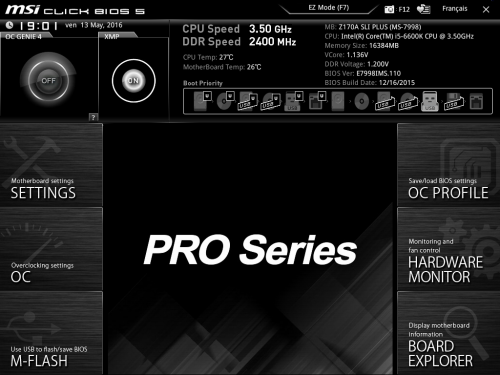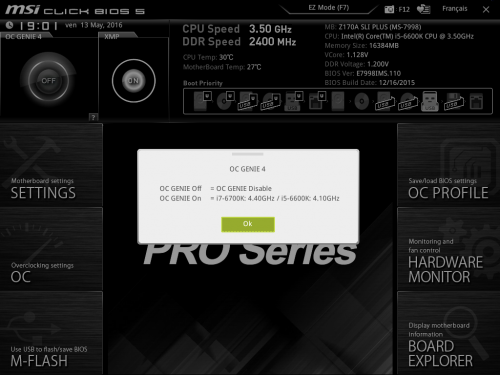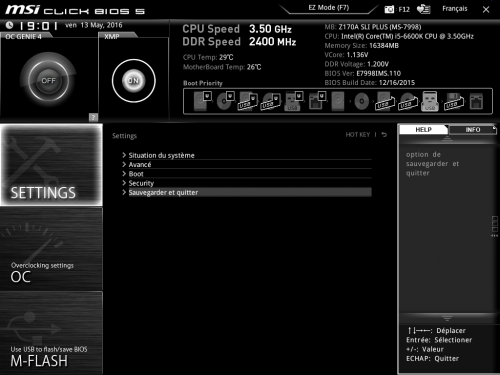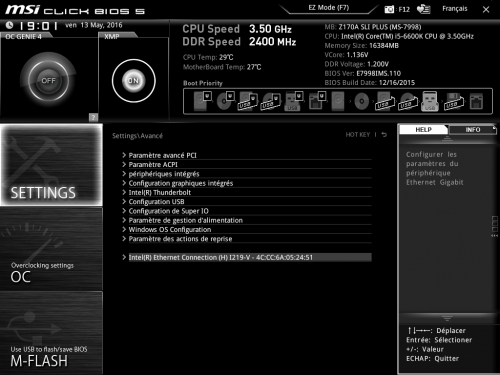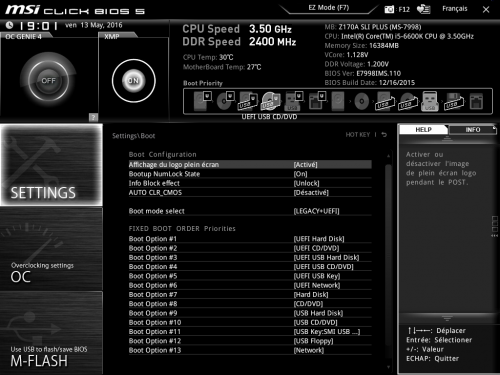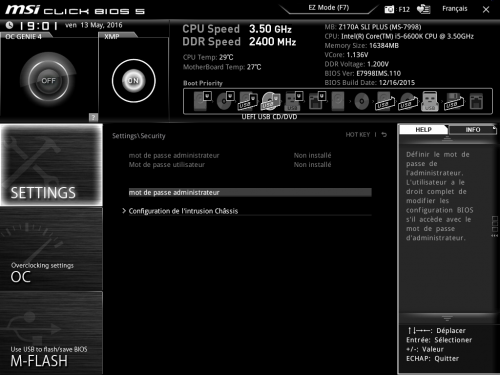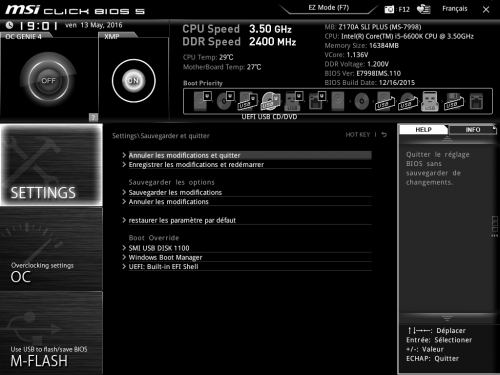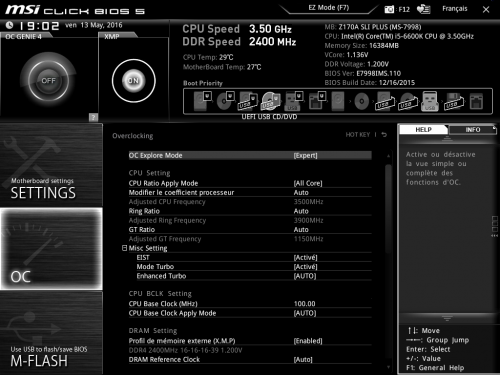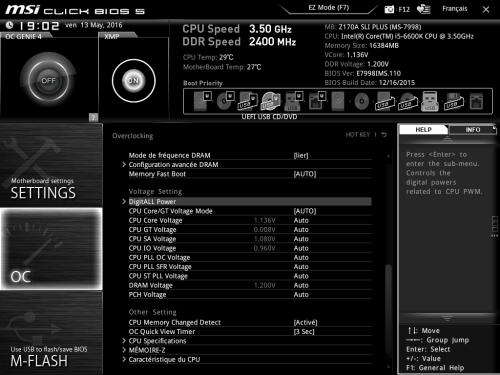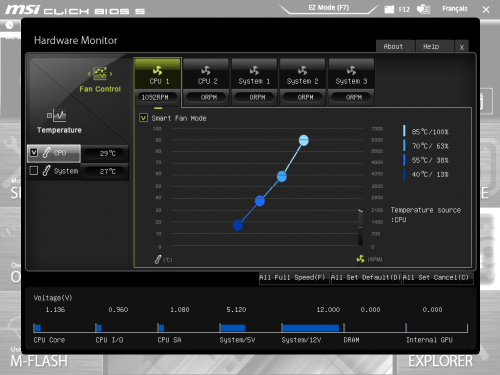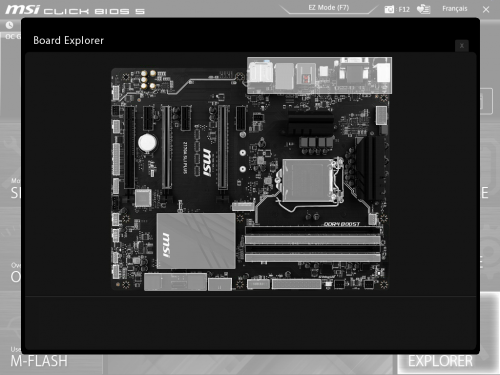Finition
Design
Fonctionnalités
Performances
Prix
La qualité de fabrication est très bonne et la sobriété est de mise. Les performances sont en adéquation avec toutes les autres cartes mères Z170 du marché et la bête ne "bridera" clairement pas une configuration de jeux. Trouvable aux alentours des 130€ la MSI Z170A SLI Plus est bien positionnée même si certains modèles à quelques euros de plus proposent plus de choses, cela étant à ce tarif elle fera largement sont boulot et ne sera pas un mauvais choix!
[Test] MSI Z170A SLI Plus
Le BIOS
Voici l’écran d’accueil du BIOS, ici pas de couleurs flashy ni de penchant « gaming », d’ailleurs le « Pro Series » au centre ne trompe pas! L’interface est plutôt claire, les onglets sont à gauche et à droite de l’écran, des informations sur le matériel sont en haut de l’écran. On trouve 2 boutons en haut à gauche, 1 pour activer / désactiver le profile X.M.P des barrettes mémoire et un autre appelé « OC Genie 4 » (ou « Gaming Boost » pour les cartes « gaming »), comme les autres cartes mères il ne s’agit ici que d’un overclocking automatique du processeur.
En activant l’OC Genie 4 un i5 6600K est overclocké à 4.1 GHz et un Core i7 6700K à 4.4 GHz.
L’onglet « Settings » est scindé en plusieurs parties, que nous allons voir tout de suite:
Dans « Avancé » comme son nom l’indique on a accès aux paramètres avancés du BIOS, activer / désactiver les périphériques embarqués, activer / désactiver le GPU intégré au processeur, configuration des ports USB et j’en passe.
L’onglet « Boot » bien entendu permet de gérer la priorité des périphériques de démarrage, et autant dire que la liste est longue!
« Security » permet de mettre un mot de passe au BIOS afin de limiter l’accès et de mettre en place l’option d’intrusion du châssis.
Pour finir avec l’onglet « Settings » la partie « Sauvegarder et quitter » permet de sauvegarder les réglages, de les remettre à zéro ainsi que de changer rapidement la priorité des périphériques au démarrage.
Maintenant passons à l’onglet « OC », le nerf de la guerre pour certaines personnes, ici MSI a doté sa petite de toute ce qu’il faut, la première option « OC Explore mode » permet d’activer ou de désactiver les réglages avancés. Tensions et fréquences sont modifiables que cela soit pour le CPU, mémoire ou autres composants internes, moins d’options que sur les cartes plus haut de gamme mais cela sera plus que largement suffisant!.
Passons sur les onglets de droite maintenant, la partie « OC Profile » permet de sauvegarder et de charger des profiles, il sera possible de faire cela soit directement dans le BIOS soit sur clef USB (au cas ou un clear CMOS est nécessaire par exemple).
« Hardware monitor » permet de contrôler les ventilateurs installés sur la carte mère, la courbe des ventilateurs est modifiable selon nos envies par rapport à la température du processeur.
« Board Explorer » est un onglet un peu particulier, en survolant les différentes parties de la carte des explications seront données, cela peut s’avérer intéressant pour les néophytes qui ne savent pas à quoi correspondent les différents composants de la carte.
Le tour d’horizon du BIOS est maintenant terminé! Pour résumer on peut dire que MSI propose un BIOS tout à fait complet et qui suffira largement à tous les usages.